Hoe verwijder of verwijder Java (JRE) op Windows en Mac
Bent u op zoek naar een manier om van Java af te komen op uw Windows- of Mac-computer? Hoewel essentieel voor sommige internetgebruikers, hoeven de meeste mensen niet het risico te lopen om Java op hun machines te gebruiken vanwege alle beveiligingskwetsbaarheden die aan Java zijn verbonden.
In dit artikel ga ik het hebben over de stappen die u moet nemen om alle sporen van Java volledig van uw Windows-machine te verwijderen. Het proces voor Mac is een beetje anders, dus je kunt naar beneden scrollen in het gedeelte Java verwijderen op Mac als OS X wordt uitgevoerd.
Merk op dat de nieuwere versies van Java (Java 8v20 en hoger) een ingebouwde tool hebben voor het automatisch verwijderen van oudere Java-versies, maar soms wordt zelfs met deze tool niet alles kwijt. Ook houdt het de nieuwste versie geïnstalleerd, wat je misschien ook niet wilt.
Is Java geïnstalleerd?
U kunt controleren of u Java hebt geïnstalleerd of niet in Windows door naar het Configuratiescherm te gaan en naar het Java- pictogram te zoeken. Als je het daar ziet, betekent dit dat je Java hebt geïnstalleerd.

Met behulp van deze Configuratiescherm-optie kunt u ook Java in uw webbrowser uitschakelen zonder het te verwijderen. Ik zal die optie hieronder ook uitleggen. Als u teruggaat naar het Configuratiescherm en op Programma's en onderdelen klikt, ziet u alle verschillende versies van Java op uw computer geïnstalleerd.
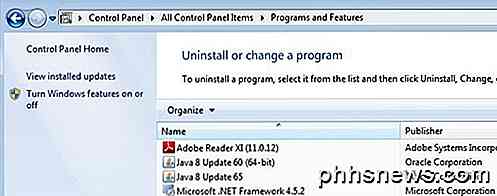
Dus wat nu? Nou, het eerste dat ik doe wanneer ik Java verwijder op Windows is door eerst de oudere versies te deïnstalleren.
Verwijder oudere versies van Java
Om van de oudere versies af te komen, kunt u de nieuwste versie van Java downloaden en installeren, die automatisch zal controleren op oudere versies en vervolgens de nieuwste versie zal installeren of u kunt de Java Uninstall Tool gebruiken.
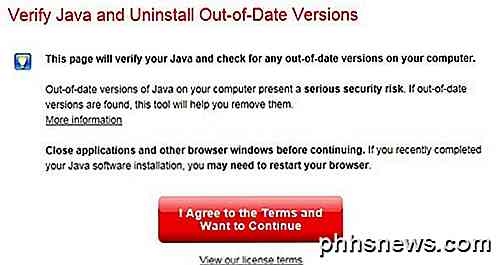
De applet controleert uw versie van Java en verwijdert dan verouderde versies. Als er oudere versies zijn, krijgt u een bericht met de versies en kunt u ze verwijderen.

Klik op de knop Geselecteerde versies verwijderen om de oudere versies te verwijderen. Zoals je kunt zien, heb ik Java 8 Update 60 niet nodig omdat ik de nieuwste Java 8 Update 65 heb geïnstalleerd. Nu u alleen de nieuwste versie hebt, kunnen we een van de twee dingen doen: Java uitschakelen of verwijderen.
Schakel Java uit
Als u af en toe Java voor bepaalde websites wilt gebruiken, maar deze niet altijd ingeschakeld hebt, kunt u deze uitschakelen in plaats van verwijderen. Om dit te doen, opent u het Configuratiescherm, klikt u op Java en vervolgens op het tabblad Beveiliging .
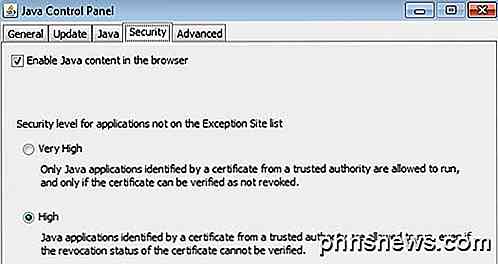
Schakel het selectievakje Java-inhoud inschakelen in de browser uit om Java uit te schakelen in Internet Explorer. Het is vermeldenswaard dat Chrome Java niet meer ondersteunt sinds versie 42, dus u hoeft zich daarover geen zorgen te maken in die browser.
Voor Firefox moet u klikken op Extra, vervolgens Add-ons en selecteer Plug-ins . Klik op Java-platform en klik vervolgens op Uitschakelen . Merk op dat hoewel Java is uitgeschakeld, het verouderd kan raken en nog steeds een beveiligingsrisico voor uw computer kan vormen sinds het is geïnstalleerd.
Verwijder Java in Windows
Om Java te verwijderen, verwijdert u eerst de oudere versies zoals hierboven weergegeven en gaat u vervolgens naar Configuratiescherm en Programma's en onderdelen. Klik op de nieuwste Java-versie die hier wordt vermeld en klik op Installatie ongedaan maken .
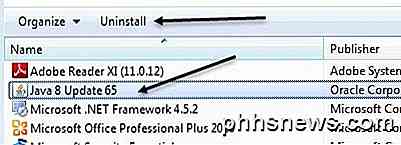
Technisch gezien is dit alles wat je zou moeten doen, maar als je echt elk spoor van Java wilt verwijderen, raad ik aan een freeware-app genaamd JavaRa te gebruiken. Zodra u het hebt gedownload, voert u gewoon de applicatie uit. Je ziet een aantal pictogrammen, maar degene die we willen gebruiken is Java Runtime verwijderen .
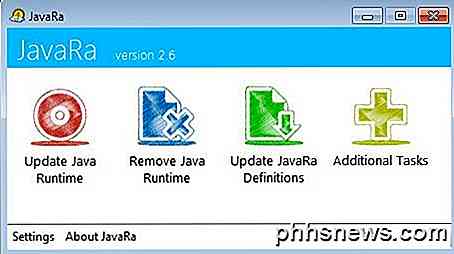
Op het eerste scherm laat het zien dat het de-installatieprogramma niet is gevonden, wat goed is, omdat we alle versies van Java hebben verwijderd. Klik gewoon op de knop Volgende .
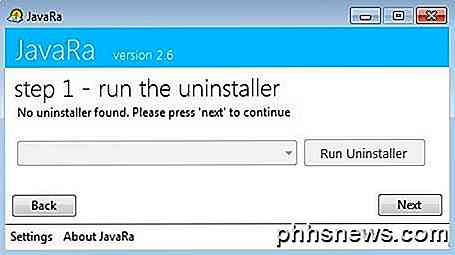
Het belangrijkste onderdeel van dit programma is stap 2. Hier klikt u op de knop Routepunten verwijderen om overbodige bestanden, mappen en Java-registervermeldingen te verwijderen.
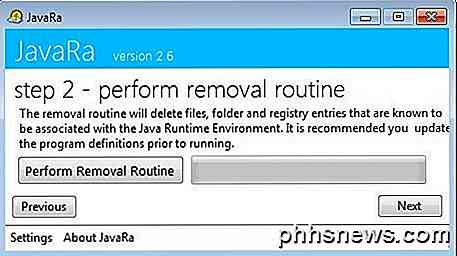
Zelfs na het deïnstalleren van Java met zijn eigen hulpmiddelen, kon JavaRa nog 12 items verwijderen die achterbleven.
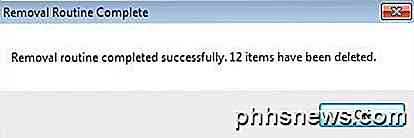
Klik op Volgende en je ziet een knop om de nieuwste versie te downloaden. Tenzij u Java opnieuw wilt installeren, klikt u op Volgende en vervolgens op Voltooien op het volgende scherm. Nu is Java volledig verwijderd van uw Windows-systeem.
Java op Mac verwijderen
Op Macs is alles vrijwel hetzelfde, behalve het verwijderingsproces. Je kunt zien of Java op je Mac is geïnstalleerd op ongeveer dezelfde manier als Windows. Open gewoon Systeemvoorkeuren en controleer of er onderaan een Java- pictogram staat.
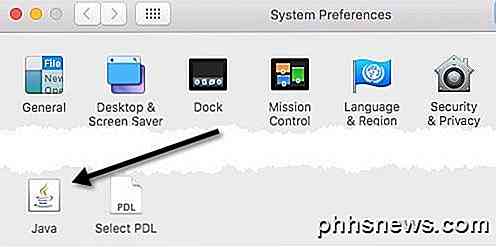
Als het Java-pictogram er is, betekent dit dat u Java hebt geïnstalleerd in OS X. U kunt er ook net als in Windows voor kiezen Java te laten installeren, maar desgewenst desactiveren in Safari. De eerste manier is om op het Java-pictogram te klikken in Systeemvoorkeuren, waardoor het Java-configuratiescherm wordt geopend, dat er precies zo uitziet als in Windows. Klik op het tabblad Beveiliging en schakel het selectievakje Java-inhoud in browser inschakelen uit .
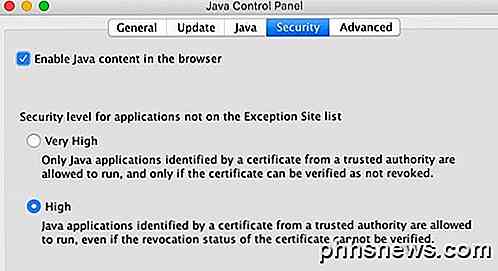
De andere manier is om Java rechtstreeks in Safari uit te schakelen. Om dit te doen, opent u Safari en gaat u naar Voorkeuren .
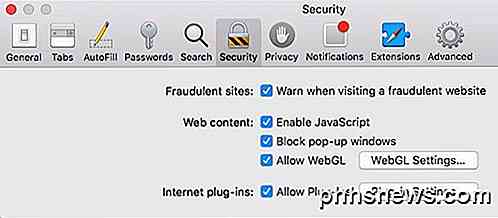
Klik op het tabblad Beveiliging en klik vervolgens helemaal onderaan op de knop Plugin-instellingen naast internetplug-ins .
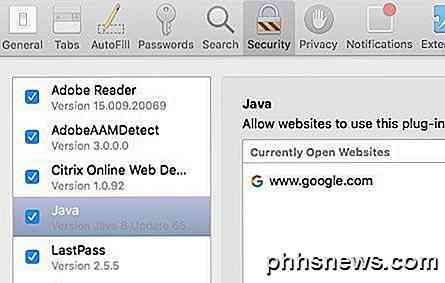
U zou Java in de lijst moeten zien en als u het vakje uitschakelt, wordt Java uitgeschakeld in Safari. Als u Java wilt verwijderen op OS X, is het een beetje technisch. Open eerst de Terminal door op Spotlight te klikken en Terminal in te typen of door naar Toepassingen - Hulpprogramma's en vervolgens Terminal te gaan.
Kopieer en plak nu de volgende commando's een voor een en druk op Enter na het plakken van elke opdracht.
sudo rm -fr / Bibliotheek / Internet \ Plug-ins / JavaAppletPlugin.plugin sudo rm -fr /Library/PreferencePanes/JavaControlPanel.prefpane
Wanneer u op Enter drukt, wordt u gevraagd om uw beheerderswachtwoord in te voeren. Als alles goed is gegaan, zie je geen uitvoer.
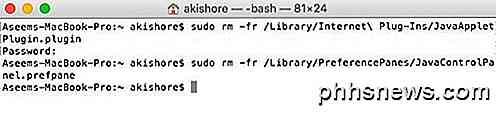
Als u Systeemvoorkeuren ingeeft, moet het Java-pictogram verdwenen zijn. Als u in Safari naar het gedeelte Plug-ins gaat, wordt dit ook verwijderd uit de lijst met geïnstalleerde plug-ins. Dat is ongeveer het voor het verwijderen van Java op Macs. Als je vragen hebt, kun je een reactie plaatsen. Genieten!

Moet u echt betalen voor ringtones?
Uw telefoon wordt geleverd met een standaardreeks beltonen die voor sommige mensen goed genoeg is. Als je echter een beetje wilt mixen, zijn er genoeg mensen bereid om je geld te nemen. Moet je echt betalen om frisse beltonen te krijgen? Image by mrceviz. Beste How-To Geek, Mijn neef kreeg onlangs een smartphone en belde op de een of andere manier een enorme rekening om nieuwe beltonen te downloaden .

Waarom geven sommige netspanningsadapters en voedingen een jankende ruis?
Meestal zijn onze netvoedingsadapters en voedingen meestal stil, maar wat betekent het wanneer iemand een zeuren maakt lawaai? Moet je je zorgen maken? De SuperUser Q & A-post van vandaag biedt de antwoorden op de vragen van een bezorgde lezer. De Question & Answer-sessie van vandaag komt tot ons dankzij SuperUser - een onderdeel van Stack Exchange, een community-driven groep van Q & A-websites.



